随着ArcGIS Desktop 不断的完善,新版本也是一个接一个推出,截至到2016年4月,ArcGIS Desktop最新的版本已经更新到10.4,我还记得上大学那会用的版本是9.x。面对新版本创建的数据,使用旧版本软件怎么来打开成为一个亟待解决的问题。本文以ArcGIS Desktop 10.3数据迁移到ArcGIS Desktop 10.0为例,使用ArcGIS Desktop 10.2迁移到10.0、10.1的情况也类似。
需要注意的是,在新版本地理数据库中实现的功能无法迁移到旧版本地理数据库中。
主要操作有以下两个步骤:
一、高版本地理数据库迁移至低版本地理数据库
(1)使用ArcGIS工具箱中创建个人地理数据库工具,新建一个地理数据库;
(2)在弹出的对话框中输入位置和名称,个人地理数据库版本选择10.0。
(3)把高版本数据库(ArcGIS Desktop 10.3)中的要素类复制到刚创建的地理数据库(ArcGIS Desktop 10.0)中,如下图。
二、另存mxd工程文件
打开高版本创建的mxd文件,选择【文件】菜单下”保存副本“功能;
弹出保存副本对话框,在保存类型选项中选择“ArcMap 10.0文档”即可。
最后把上述创建的地理数据库(GDB文件)和工程文件(mxd文件)就可以在ArcGIS低版本软件中就可以打开使用了。








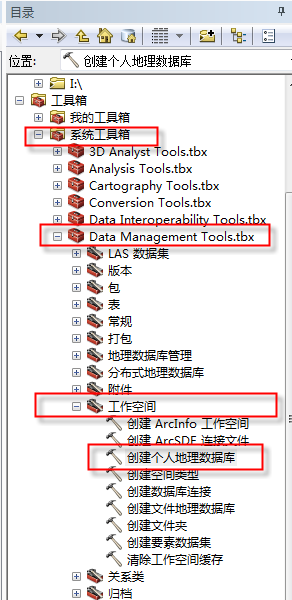
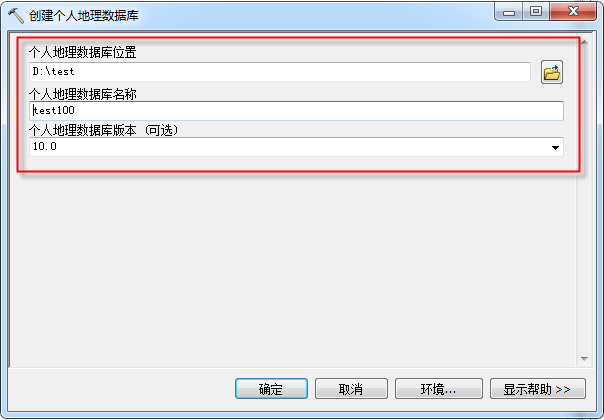
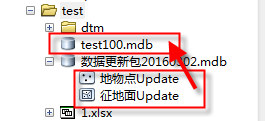
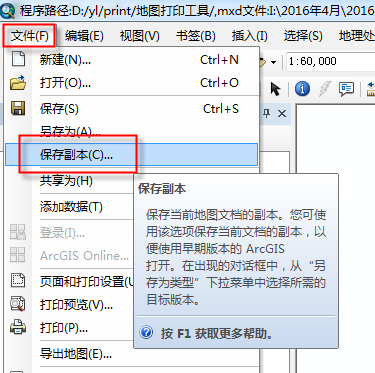
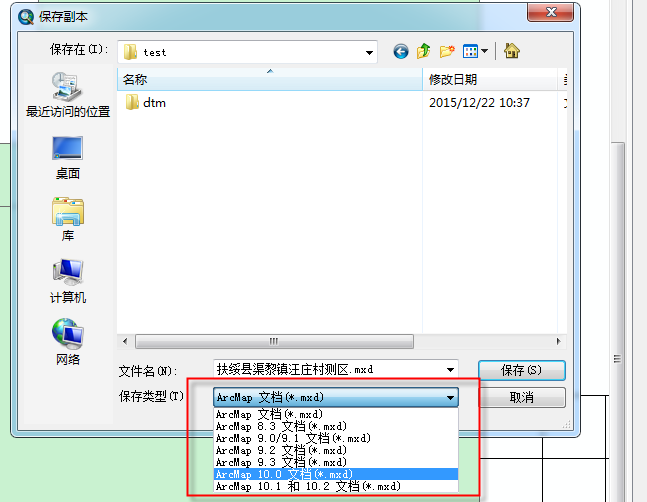
















 3105
3105

 被折叠的 条评论
为什么被折叠?
被折叠的 条评论
为什么被折叠?








